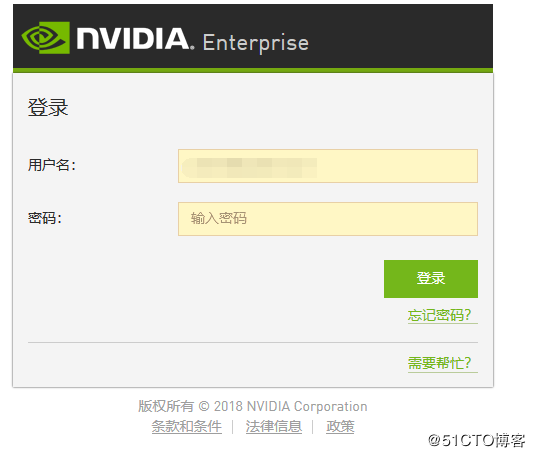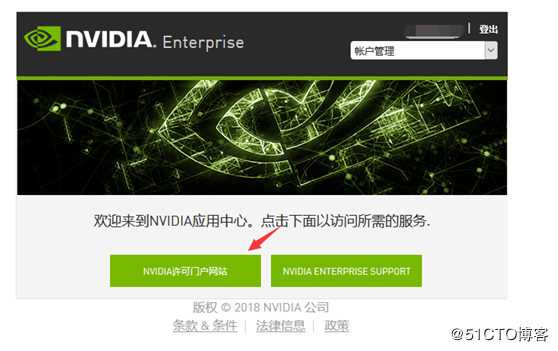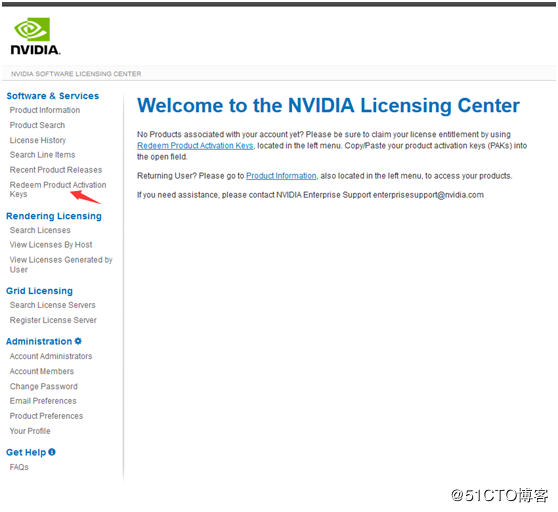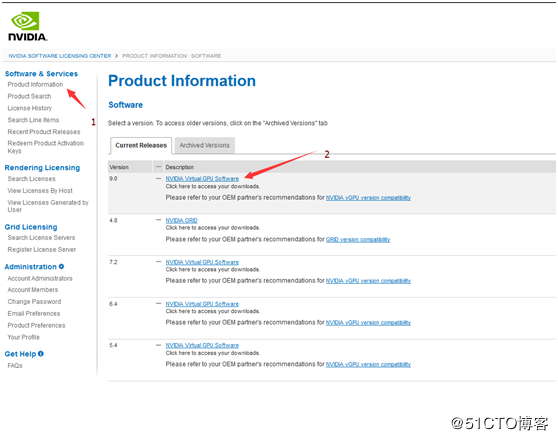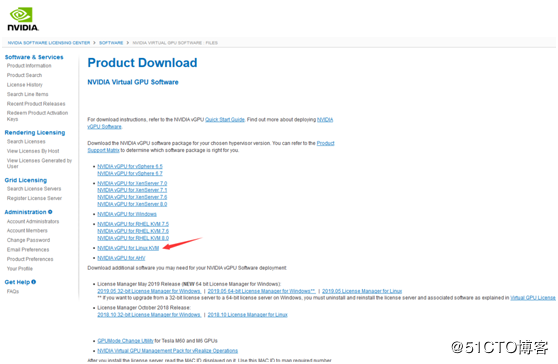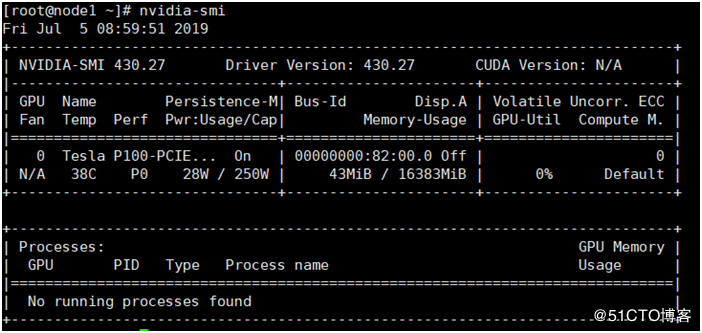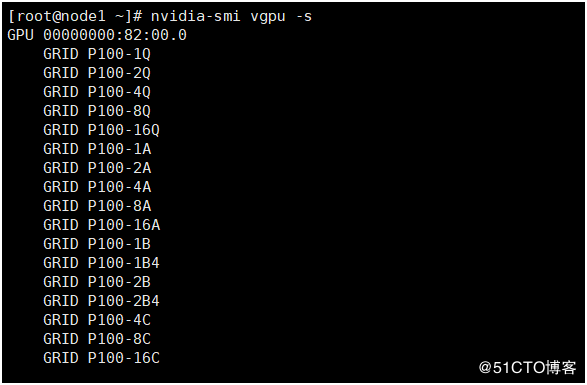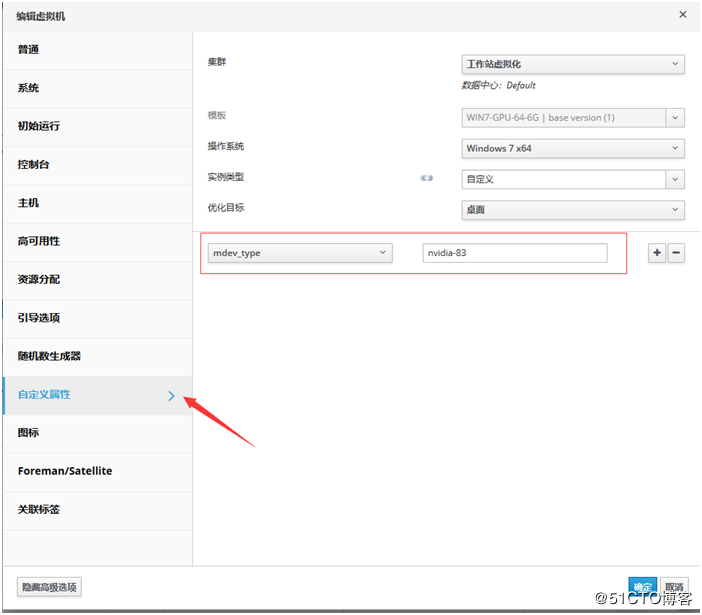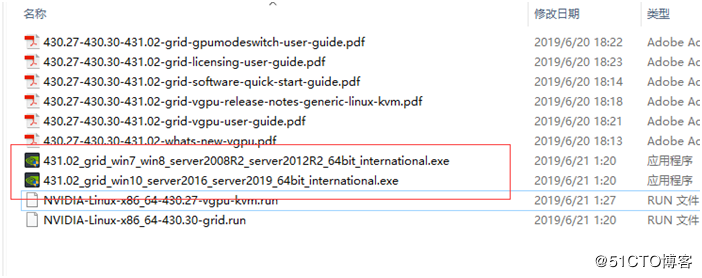|
1、系统信息
#使用centos7安装系统作为节点,安装好系统先执行更新命令
yum -y update
#使用OVIRT节点ISO安装系统,需要先更改更新源
我这里使用的是163的更新源
Vi /etc/yum.repos.d/ CentOS7-Base.repo
CentOS-Base.repo
#
The mirror system uses the connecting IP address of the client and the
update status of each mirror to pick mirrors that are updated to and
geographically close to the client. You should use this for CentOS updates
unless you are manually picking other mirrors.
#
If the mirrorlist= does not work for you, as a fall back you can try the
remarked out baseurl= line instead.
#
#
[base]
name=CentOS-$releasever - Base - 163.com
#mirrorlist=http://mirrorlist.centos.org/?release=$releasever&arch=$basearch&repo=os
baseurl=http://mirrors.163.com/centos/$releasever/os/$basearch/
gpgcheck=1
gpgkey=http://mirrors.163.com/centos/RPM-GPG-KEY-CentOS-7
#released updates
[updates]
name=CentOS-$releasever - Updates - 163.com
#mirrorlist=http://mirrorlist.centos.org/?release=$releasever&arch=$basearch&repo=updates
baseurl=http://mirrors.163.com/centos/$releasever/updates/$basearch/
gpgcheck=1
gpgkey=http://mirrors.163.com/centos/RPM-GPG-KEY-CentOS-7
#additional packages that may be useful
[extras]
name=CentOS-$releasever - Extras - 163.com
#mirrorlist=http://mirrorlist.centos.org/?release=$releasever&arch=$basearch&repo=extras
baseurl=http://mirrors.163.com/centos/$releasever/extras/$basearch/
gpgcheck=1
gpgkey=http://mirrors.163.com/centos/RPM-GPG-KEY-CentOS-7
#additional packages that extend functionality of existing packages
[centosplus]
name=CentOS-$releasever - Plus - 163.com
baseurl=http://mirrors.163.com/centos/$releasever/centosplus/$basearch/
gpgcheck=1
enabled=0
gpgkey=http://mirrors.163.com/centos/RPM-GPG-KEY-CentOS-7
清理更新缓存后更新系统
yum clean headers
yum clean packages
yum clean metadata
yum -y update
2、禁用centos自带的显卡驱动 nouveau
Vi /etc/modprobe.d/blacklist-nouveau.conf
blacklist nouveau
options nouveau modeset=0
给当前镜像做备份
mv /boot/initramfs-$(uname -r).img /boot/initramfs-$(uname -r).img.bak
建立新的镜像
dracut /boot/initramfs-$(uname -r).img $(uname -r)
3、预安装组件
yum install gcc kernel-devel kernel-headers –y
4、重启系统
Reboot
lsmod | grep nouveau 没有输入则表示禁用成功
5、升级内核
升级内核需要先导入elrepo的key,然后安装elrepo的yum源
rpm -import https://www.elrepo.org/RPM-GPG-KEY-elrepo.org
rpm -Uvh http://www.elrepo.org/elrepo-release-7.0-2.el7.elrepo.noarch.rpm
yum -y --enablerepo=elrepo-kernel install kernel-ml.x86_64 kernel-ml-devel.x86_64
reboot
6、下载驱动并安装
驱动需要使用企业用户登陆激活PAK码后下载,在官网的普通页面下载的驱动安装不了
关于如何注册企业用户,在授权邮件的附件里都有链接,这里我给出链接地址
https://nvid.nvidia.com/NvidiaUtilities/#/createNewuser
注册好收到邮件,激活账户。
登陆企业用户,登陆地址
https://nvid.nvidia.com/dashboard/
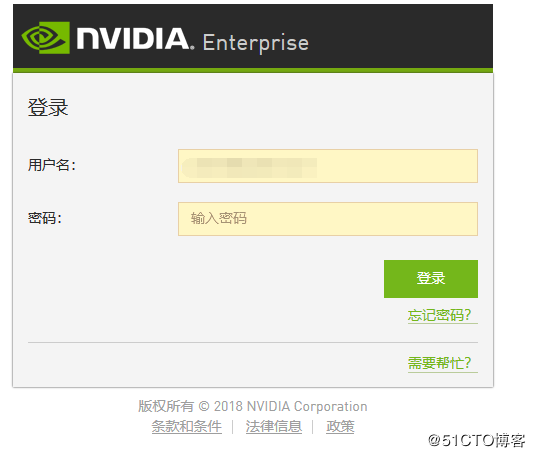
点击许可门户网站激活PAK码
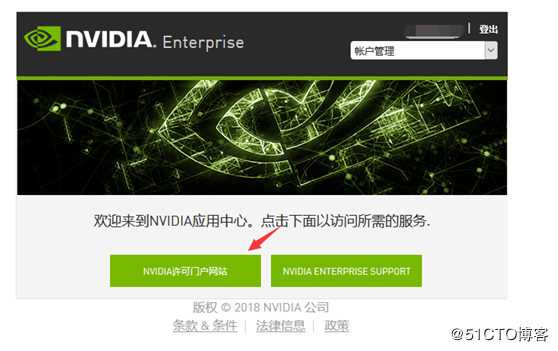
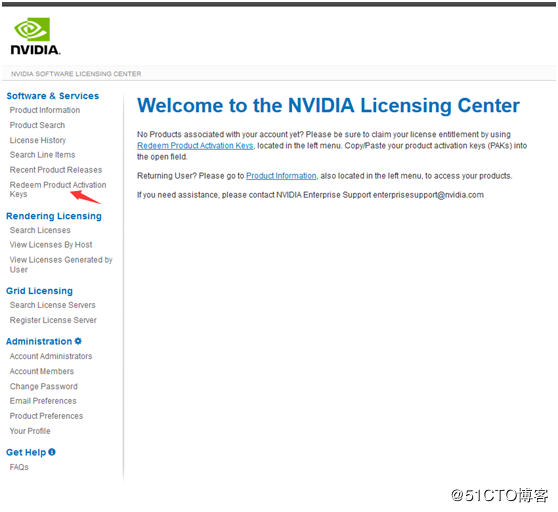
输入PAK吗激活
激活好后下载驱动
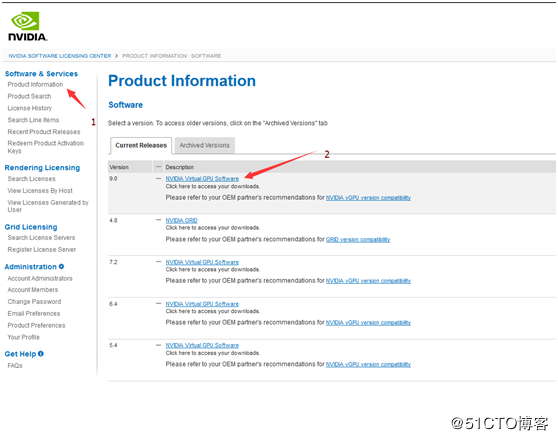
我这里的系统是OVIRT NODE ISO安装的,所以我要下载了这个驱动
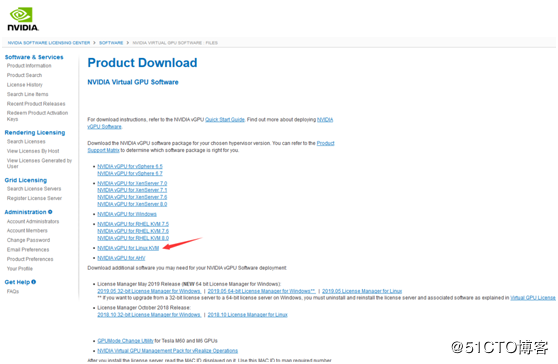
下载好解压,将NVIDIA-Linux-x86_64-430.27-vgpu-kvm.run这个文件上传到服务器
安装驱动并重启
Sh ./ NVIDIA-Linux-x86_64-430.27-vgpu-kvm.run
启动后检查驱动是否安装成功,如我图中所示,表示驱动安装成功

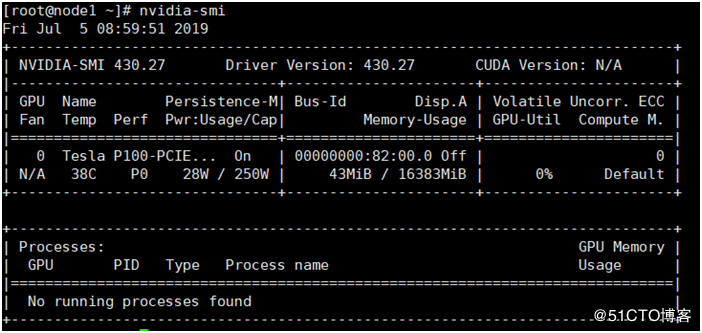
检查VGPU,如果没有输出内容,表示没有识别到VGPU,重新安装驱动并重启
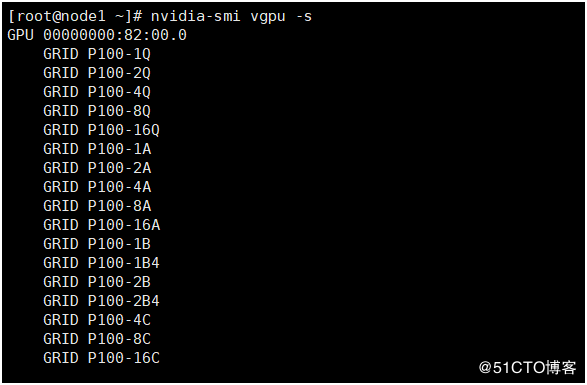
7、虚拟机分配GPU
登陆OVIRT控制台将服务器加入,如何加入OVIRT群集,这里就不做说明了。
打开主机,查看主机设备,找到显卡,记下MDVE类型里书数值,格式nvidia-数字编号,每一个代表一个VGPU

新建或编辑虚拟机,在自定义属性添加
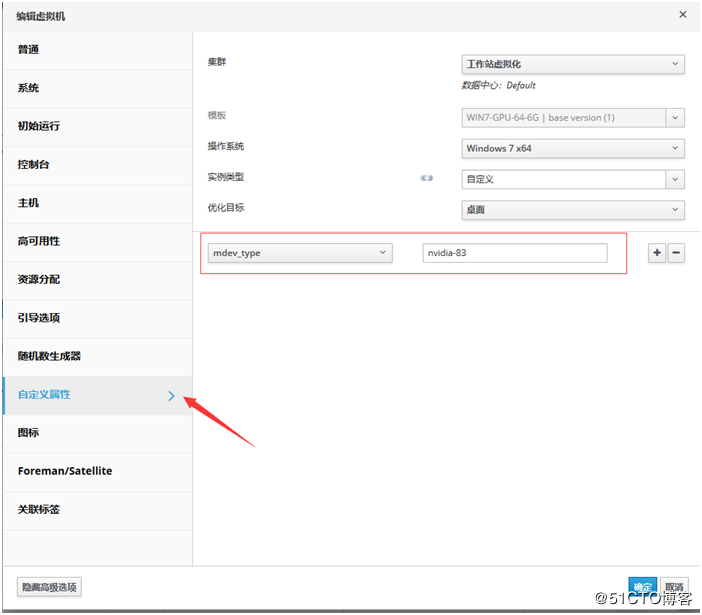
启动虚拟机,进虚拟机安装驱动,驱动包在之前NVIDIA下载的压缩包里
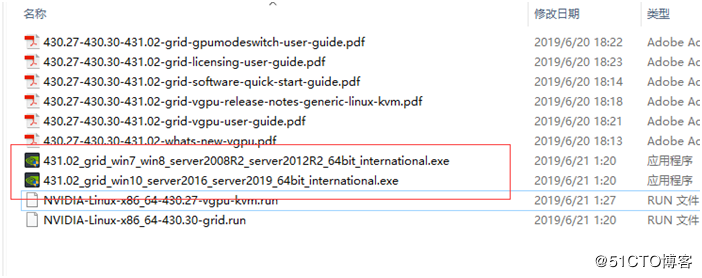
8、安装许可服务器
新建虚拟机,安装英文版2012以上的WINDOWS系统(这个坑我重装了好几个系统得到的结论!)
到NVIDIA下载许可服务器安装软件
许可服务器安装过程参考官方文档,这里就不说明了。
特别说明,如果没有在官网找到你的显卡版本对应的驱动,请尽快寻找你的显卡提供商确认驱动信息,不要轻易尝试;那就是在浪费时间。
(责任编辑:IT) |